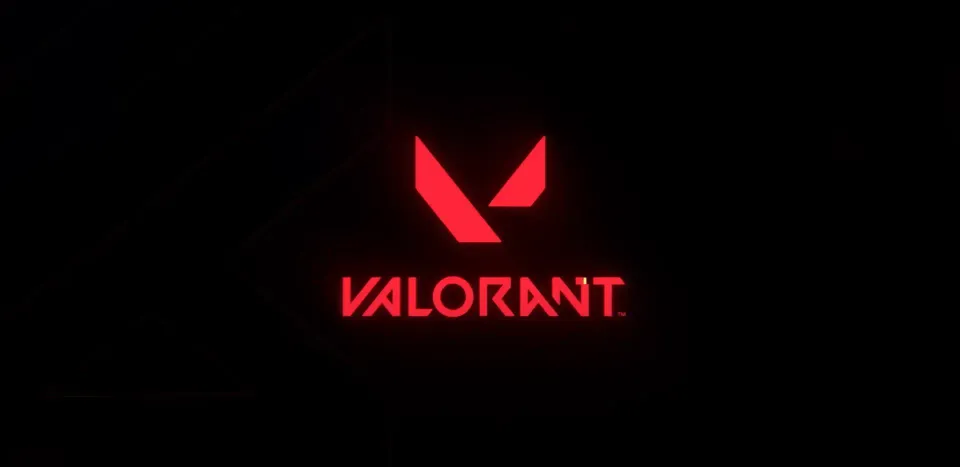
Czy kiedykolwiek napotkałeś różne rozłączenia związane z problemami sieciowymi podczas wchodzenia do gry lub podczas meczu? Jeśli jesteś jednym z graczy, którzy napotkali błąd Code 45 w Valorant, nie przechodź obojętnie - nasz poradnik pomoże ci go rozwiązać.
Gra od Riot Games regularnie przechodzi aktualizacje i poprawki, które często wiążą się z różnymi błędami, z których jeden omówimy dzisiaj. Błąd Code 45 w Valorant może być frustrującą przeszkodą dla graczy chcących rozpocząć grę. Błąd ten zazwyczaj wskazuje na problemy z połączeniem się z serwerem gry, często związane z problemami sieciowymi i systemowymi.

Jak naprawić błąd kodu 45 w Valorant?
1. Sprawdź status serwera
Przed przejściem do rozwiązań technicznych ważne jest, aby sprawdzić, czy problem jest związany z serwerami Valorant. Czasami błąd może być spowodowany konserwacją serwera lub przestojami. Odwiedź oficjalne konto Valorant X lub stronę stanu serwera Riot Games, aby sprawdzić wszelkie bieżące problemy. Mamy szczegółowy przewodnik, który pomoże ci sprawdzić stan serwera i rozwiązać problemy z połączeniem.

2. Uruchom ponownie grę, komputer lub konsolę
Proste ponowne uruchomienie może rozwiązać wiele problemów z połączeniem spowodowanych błędem Code 45. Zamknij Valorant i wszystkie aplikacje działające w tle, które mogą wykorzystywać zasoby sieciowe. Uruchom ponownie komputer, aby wyeliminować tymczasowe usterki, które mogą powodować błąd. Klient Riot Games często napotyka różne problemy i błędy, które zmuszają graczy do szukania rozwiązań. Czasami jednak najprostszym rozwiązaniem jest ponowne uruchomienie systemu gry.
3. Sprawdź połączenie internetowe
Ponieważ Valorant to strzelanka FPS online, stabilne połączenie internetowe ma kluczowe znaczenie i bezpośrednio wpływa na wrażenia z gry. Aby sprawdzić połączenie, wykonaj następujące kroki:
- Uruchom ponownie router: Wyłącz router na 30 sekund, a następnie włącz go ponownie. Może to odświeżyć połączenie.
- Sprawdź zakłócenia: Upewnij się, że w sieci nie ma innych urządzeń lub aplikacji zużywających znaczną przepustowość.
- Użyj połączenia przewodowego: Jeśli korzystasz z Wi-Fi, przełącz się na przewodowe połączenie Ethernet, aby uzyskać bardziej stabilne i niezawodne połączenie.

4. Zaktualizuj sterowniki sieciowe
Nieaktualne sterowniki sieciowe mogą powodować problemy z połączeniem. Jeśli niedawno kupiłeś nowy system do gier lub ponownie zainstalowałeś system operacyjny, być może nadal masz stare sterowniki. W takim przypadku należy sprawdzić sterowniki karty sieciowej:
- Windows: Otwórz "Menedżer urządzeń", znajdź kartę sieciową, kliknij ją prawym przyciskiem myszy i wybierz "Aktualizuj sterownik".
- Mac: Upewnij się, że system macOS jest aktualny, ponieważ sterowniki sieciowe są aktualizowane poprzez aktualizacje systemu.

5. Konfiguracja zapory sieciowej i programu antywirusowego
Zapory sieciowe i oprogramowanie antywirusowe mogą czasami blokować połączenia z grą, powodując błąd Code 45. Chociaż nie zaleca się wyłączania systemu ochrony urządzenia na dłuższy czas, możesz tymczasowo to zrobić, aby sprawdzić, czy Valorant działa na twoim komputerze.
Aby rozwiązać problem:
- Dodaj wyjątki: Przejdź do ustawień zapory lub programu antywirusowego i dodaj wyjątki dla Valorant i oprogramowania anty-cheatowego Riot (Riot Vanguard).
- Tymczasowe wyłączenie: Tymczasowo wyłącz zaporę sieciową lub program antywirusowy w celu przetestowania. Jeśli to rozwiąże problem, będziesz musiał skonfigurować je tak, aby zezwalały na ruch Valorant.
6. Zresetuj DNS i TCP/IP
Pamięć podręczna DNS przechowuje informacje o nazwach domen i ich adresach IP, aby przyspieszyć połączenia ze stronami internetowymi. Jeśli dane w pamięci podręcznej są nieaktualne lub uszkodzone, może to powodować problemy z połączeniem. Zresetowanie pamięci podręcznej DNS pomaga wyczyścić te dane, co może rozwiązać problemy z dostępem do gry i jej serwerów. Problemy z konfiguracją sieci można rozwiązać, resetując DNS i TCP/IP:
- Reset DNS: Otwórz Wiersz polecenia jako administrator i wpisz ipconfig /flushdns, a następnie naciśnij Enter.
- Resetowanie TCP/IP: W tym samym oknie Wiersza polecenia wpisz netsh int ip reset i naciśnij Enter.
Działania te mogą pomóc w rozwiązaniu problemów z połączeniem sieciowym, które mogą powodować błąd Code 45 w Valorant.

7. Sprawdź konflikty oprogramowania
Czasami inne oprogramowanie może kolidować z Valorant. Spróbuj zamknąć niepotrzebne aplikacje i procesy działające w tle. Upewnij się, że inne oprogramowanie (takie jak VPN) nie wpływa na sieć lub nie powoduje konfliktu z Valorant.

8. Ponownie zainstaluj Valorant
Jeśli żadne z powyższych rozwiązań nie działa, rozważ ponowną instalację Valorant. Jeśli masz szybkie połączenie internetowe, można to zrobić jako pierwszy krok. Często stare pliki z aktualizacji i poprawek mogą gromadzić się w grze, powodując konflikty i różne błędy podczas wchodzenia do Valorant.
- Odinstaluj: Przejdź do "Programy i funkcje" w systemie Windows, znajdź Valorant i wybierz "Odinstaluj".
- Zainstaluj ponownie: Pobierz najnowszą wersję Valorant z oficjalnej strony Riot Games i zainstaluj grę ponownie.
9. Skontaktuj się z pomocą techniczną Riot
Jeśli błąd Code 45 nadal występuje po wykonaniu wszystkich powyższych kroków, może być konieczne skontaktowanie się z pomocą techniczną Riot Games. Przekaż im szczegółowe informacje o błędzie i krokach, które już podjąłeś.
Wykonując te kroki, powinieneś być w stanie naprawić błąd Code 45 i wrócić do gry. Miej oko na oficjalne ogłoszenia od Riot Games, które mogą mieć wpływ na łączność z grą.
Podsumowanie
Podsumowując, naprawa błędu Code 45 w Valorant wymaga systematycznego podejścia, począwszy od sprawdzenia stanu serwera i ponownego uruchomienia systemu, po aktualizację sterowników i dostosowanie ustawień sieciowych. Jeśli problemy nie ustąpią, należy sprawdzić ustawienia zapory sieciowej i programu antywirusowego oraz rozważyć ponowną instalację gry. W razie potrzeby nie wahaj się skontaktować z pomocą techniczną Riot Games w celu uzyskania dalszej pomocy. Postępując zgodnie z tymi zaleceniami, możesz rozwiązać błąd i cieszyć się nieprzerwaną rozgrywką.
Nadchodzące Topowe Mecze
Najnowsze topowe artykuły







Komentarze